网友求助:无线网络安装向导怎么设置?
分享经验:设置向导,要根据网络操作。
设置路由器,跟着向导走,确保网络通,再设高级项。
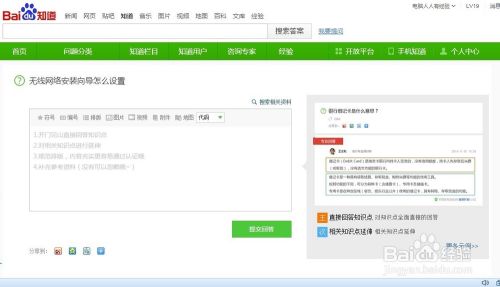
方法/步骤
-
1
通常设置无线路由器使用向导最省事,按照步骤逐一设置即可。当然也要根据网络等实际情况而设置,否则也会出错的。因为各种品牌之间的设置菜单不一样,甚至于相同的品牌,不同的型号也会有较大出入,所以还是看说明书或者到官网找教程最为靠谱。首先,找到设置路由器的IP地址、原始密码、账户名等讯息(通常在路由器的背面)。
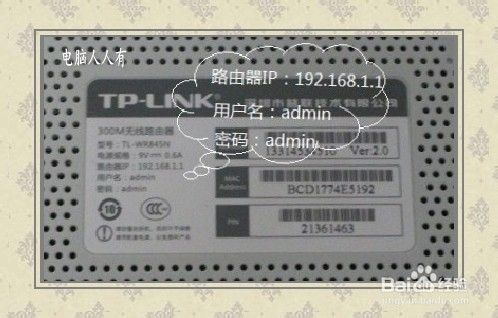
-
2
然后将设置无线路由器的IP地址输入电脑(或手机)浏览器的地址栏中(按回车键打开设置界面)。
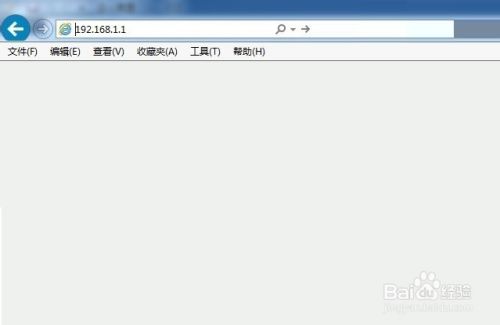
-
3
此时会弹出设置用户名和密码(路由器背面有提示)正确输入(默认的用户名和密码一般都是admin)→确定。
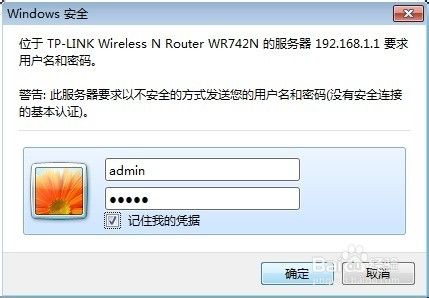
-
4
点击左边菜单栏中的→设置向导→下一步。
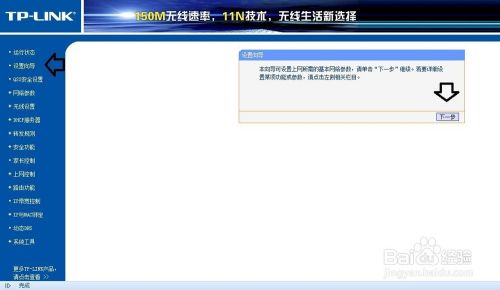
-
5
设置向导中的这一步对不太熟悉自己网络环境的用户来说,可以点选:
让路由器自动选择上网方式(推荐)→下一步。
下面三项,是让熟悉自己上网环境的用户进行个性化设置的选项:
PPPoE(ADSL虚拟拨号)→ADSL拨号上网方式(需要输入用户名和密码)。
动态IP(以太网宽带,自动从网络服务商获取IP地址)→光纤宽带(无需密码)。
静态IP(以太网宽带,网络服务商提供固定IP地址)→单位、学校、网吧等场所。
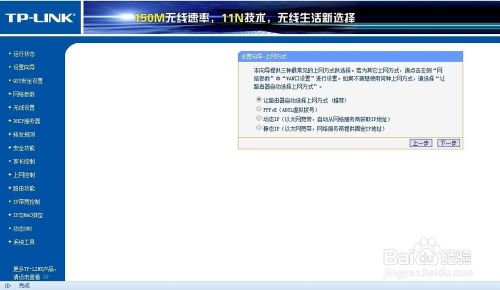
-
6
因为设置无线路由器的时候,使用了推荐的第一项:让路由器自动选择上网方式(推荐),所以会有一个检测网络,自动判断网络性质的过程,有请稍后的提示……
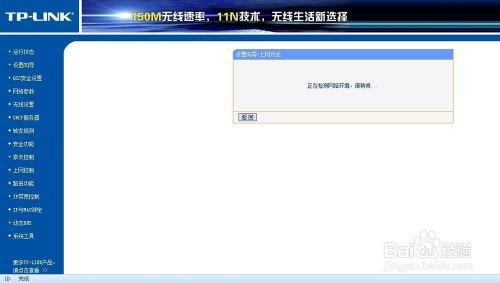
-
7
一阵检测,就会显示当前的无线网络名称和有效密码。如没有设置,可以重新设置密码(8位以上数字和字母混合密码)和SSID(对新手而言最好不要设置中文名,可能会出错),如果已经能够正常上网,只要记住SSID(网络名称)和无线密码(注意,这个密码为无线网络的密码,和设置无线路由器初始的登录密码是两回事,不宜混淆)。
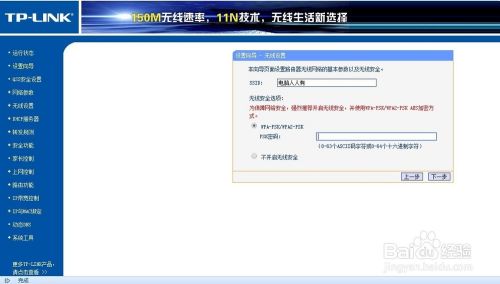
-
8
如果选择了不开启无线安全,上网就无需密码。
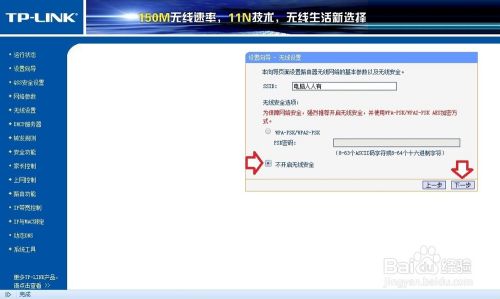
-
9
设置完毕,点击完成。
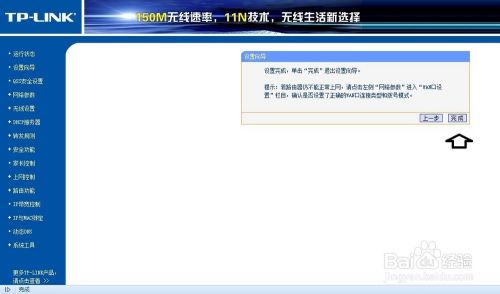
-
10
最后,需要说明的是:对于新手而言,先要熟悉如何设置无线路由器,让其有网络使用,而走无线路由器的设置向导是最佳选择。有了网络,再进行更深入细致的设置,那是后事。因为在设置无线路由器的时候,随时随地都会因为设置出错而导致不能上网的情况发生。遇到这样的问题,可以在路由器背面中找到重置按钮,点按一下(保持10秒),让其恢复无线路由器的出厂默认值(指示灯全亮,再闪烁显示),再进行向导的默认化设置即可(很多路由器异常,都能使用此招)。
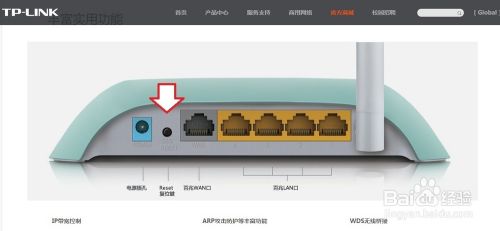
-
11
还有一个比较容易被疏忽的地方,那就是设置无线路由器的客户端(可以是电脑,也可以是手机)一定是完好的,泛指无线网卡设备、无线网卡驱动程序、无线服务(已开启)、无线网络开关(已开启)等都是处于正常状态。
5无线网络设置
12手机设置路由器
7网络应用:[8]无线网络排查故障
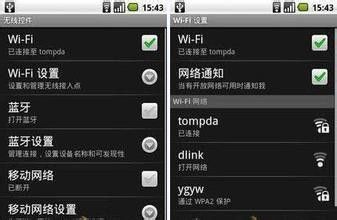
-
12
如果电脑的无线网络设置都正常,要设置无线路由器,还可以使用路由器的PIN码(路由器背面有提示)设置(自动生存无线密码),也很方便。(具体的设置步骤可以参考相应的经验文章)↙
1Windows 7 设置无线网络连接
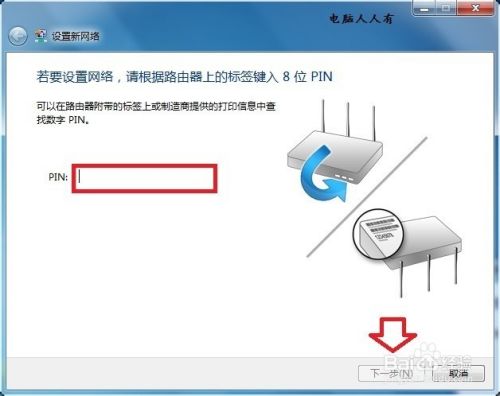 END
END
注意事项
-
此经验文章中的图文皆由 电脑人人有 编撰,并且首发于百度经验,如要转载,请留出处。
-
有帮助,点投票。要细品,可收藏。要继续,请关注。如成功,请点赞。有疑问,请留评。
-
如有疑问,请在经验文章的底部【有的】中留评,还可截图交流,这样更有利于分析问题。
文章评论